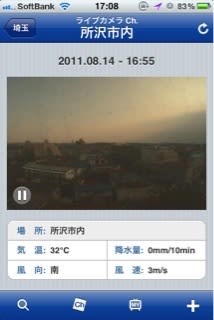あ、作業前には復旧を容易にするために、TimeMachineでバックアップを忘れずに?。

いよいよ実行です(^_^)
以前話題になった桜の花のようなネジですね。専用ドライバー付いてるので問題なしです。

全て外したネジ。青い塗料は何の意味なんでしょ?脱落防止の塗布剤?それとも「アンタ勝手に開けたでしょ?」と判ってしまうモノ?

ま、まぁ怯まず進めましょう(^_^; さてとカバーを外し、中身があらわになった状態です。

美しいもんですねぇ?。左右対称に配置された6枚のバッテリーユニットが印象的です。写真では見て知ってましたが、実際のモノを見るとまた格別です。ジョブズ氏の見えない部分にもデザインをという思想が伝わってしますねぇ。
さて、元々ついているSSD(128GB)を外します。右側(接続端子の反対側)の固定ネジ一個を取ってから、グッと力を入れて右へずらすように。意外と固くはめ込まれてます。

SSDパーツを取り去った跡地の様子。

SSDのツーショット。上が純正、下がOWCの360GB。う~ん、並べてみるとOWCパーツの造りの粗雑っぽさが際立ちますねぇ(´Д`;)

ちゃんと動いてくれることを祈りつつ、取り付けます。

こ、これがまた固い(汗) かなり力を込めないと刺さってくれません。破損しそうで怖いです(^_^;
なんとか取り付け完了。右側のネジも忘れずに。

撮影したカメラレンズの歪みというんじゃなくて、パーツ自体が微妙に中央が盛り上がり湾曲しちゃってる?(´Д`;)
う~?、ま、まぁ気にせず進めましょう(^_^;
ちなみに底カバーの裏側。開発者のサインとかは?もちろんないです(笑)

カバーを取り付け、ハードウェア的な作業はここまで。
いよいよソフトウェアのインストール作業開始です。まずはOSのインストールから。

無事に起動し、SSDもちゃんと認識されてましたぁ!ほっ(*^o^*)

何となくですが、主にシステムやアプリ用に110GBと、主にデータ用に250GBとしてパーティション分けしました。
OSのインストールも無事完了。

いよいよTimeMachineで、復旧作業へ。
外付けHDDに保存しておいたバックアップファイルを選択し、転送です。


復旧も何とか成功し、問題なく新SSDへ引き継がれました?ほっ(*^o^*)
ここで最後にもう一つ気になるのが、TRIMサポートというヤツ。どういうことかと言うと、う~んと端折って言えば(^_^;、SSDへの読み書きを最適化してくれて、SSD自体の寿命を少しでも延ばしてくれる有り難い仕組みです。
システムプロファイラ>ハードウェア>シリアルATAで確認できますが、やはりサポートは「いいえ」orz

まぁ?当然と言えば、当然なワケで?。
OWCで提供しているファームウェアアップデートすれば可能になるらしいけど、BootCampによるWindows環境が必要になるとか。なんじゃそりゃ。それだけのためにそんな事する気にもなれず、色々調べてみると、フリーウェアで修正パッチを充てて可能にする有り難いソフトの存在を発見!
その名も"TRIM Support Enabler 1.2"
捨てる神あれば拾う神あり、渡りに船とばかりにダウンロードです(^_^)
そこに書いてある情報によれば、10.6.8においても他社製品のSSDはサポートしないとのことらしいので、こういう手を使うしかないようで。
もうここまでくれば、賭けるしかないですな。
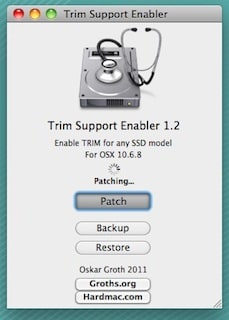
パッチをかけて再起動?
確認してみると?おおっ、シッカリ「はい」とっ!!(*^o^*)

起動なども最初ちょっとノロッとした感じでしたが、パッチ後はこれも解消し、早くなった感じがします(^_^)
なんとか無事に一通りの換装作業完了です。色々と動作チェックしてみましたが、問題なく動いてくれている模様。

これでMacBook Airも大容量化!容量を気にして、恐々使ってましたが、実用マシンとして遠慮無くビシバシ使えるようになりました!

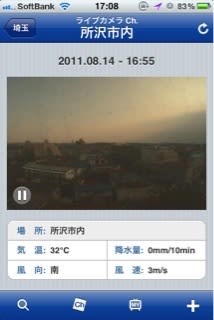

いよいよ実行です(^_^)
以前話題になった桜の花のようなネジですね。専用ドライバー付いてるので問題なしです。

全て外したネジ。青い塗料は何の意味なんでしょ?脱落防止の塗布剤?それとも「アンタ勝手に開けたでしょ?」と判ってしまうモノ?

ま、まぁ怯まず進めましょう(^_^; さてとカバーを外し、中身があらわになった状態です。

美しいもんですねぇ?。左右対称に配置された6枚のバッテリーユニットが印象的です。写真では見て知ってましたが、実際のモノを見るとまた格別です。ジョブズ氏の見えない部分にもデザインをという思想が伝わってしますねぇ。
さて、元々ついているSSD(128GB)を外します。右側(接続端子の反対側)の固定ネジ一個を取ってから、グッと力を入れて右へずらすように。意外と固くはめ込まれてます。

SSDパーツを取り去った跡地の様子。

SSDのツーショット。上が純正、下がOWCの360GB。う~ん、並べてみるとOWCパーツの造りの粗雑っぽさが際立ちますねぇ(´Д`;)

ちゃんと動いてくれることを祈りつつ、取り付けます。

こ、これがまた固い(汗) かなり力を込めないと刺さってくれません。破損しそうで怖いです(^_^;
なんとか取り付け完了。右側のネジも忘れずに。

撮影したカメラレンズの歪みというんじゃなくて、パーツ自体が微妙に中央が盛り上がり湾曲しちゃってる?(´Д`;)
う~?、ま、まぁ気にせず進めましょう(^_^;
ちなみに底カバーの裏側。開発者のサインとかは?もちろんないです(笑)

カバーを取り付け、ハードウェア的な作業はここまで。
いよいよソフトウェアのインストール作業開始です。まずはOSのインストールから。

無事に起動し、SSDもちゃんと認識されてましたぁ!ほっ(*^o^*)

何となくですが、主にシステムやアプリ用に110GBと、主にデータ用に250GBとしてパーティション分けしました。
OSのインストールも無事完了。

いよいよTimeMachineで、復旧作業へ。
外付けHDDに保存しておいたバックアップファイルを選択し、転送です。


復旧も何とか成功し、問題なく新SSDへ引き継がれました?ほっ(*^o^*)
ここで最後にもう一つ気になるのが、TRIMサポートというヤツ。どういうことかと言うと、う~んと端折って言えば(^_^;、SSDへの読み書きを最適化してくれて、SSD自体の寿命を少しでも延ばしてくれる有り難い仕組みです。
システムプロファイラ>ハードウェア>シリアルATAで確認できますが、やはりサポートは「いいえ」orz

まぁ?当然と言えば、当然なワケで?。
OWCで提供しているファームウェアアップデートすれば可能になるらしいけど、BootCampによるWindows環境が必要になるとか。なんじゃそりゃ。それだけのためにそんな事する気にもなれず、色々調べてみると、フリーウェアで修正パッチを充てて可能にする有り難いソフトの存在を発見!
その名も"TRIM Support Enabler 1.2"
捨てる神あれば拾う神あり、渡りに船とばかりにダウンロードです(^_^)
そこに書いてある情報によれば、10.6.8においても他社製品のSSDはサポートしないとのことらしいので、こういう手を使うしかないようで。
もうここまでくれば、賭けるしかないですな。
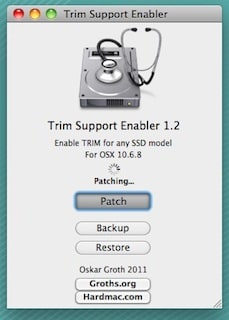
パッチをかけて再起動?
確認してみると?おおっ、シッカリ「はい」とっ!!(*^o^*)

起動なども最初ちょっとノロッとした感じでしたが、パッチ後はこれも解消し、早くなった感じがします(^_^)
なんとか無事に一通りの換装作業完了です。色々と動作チェックしてみましたが、問題なく動いてくれている模様。

これでMacBook Airも大容量化!容量を気にして、恐々使ってましたが、実用マシンとして遠慮無くビシバシ使えるようになりました!